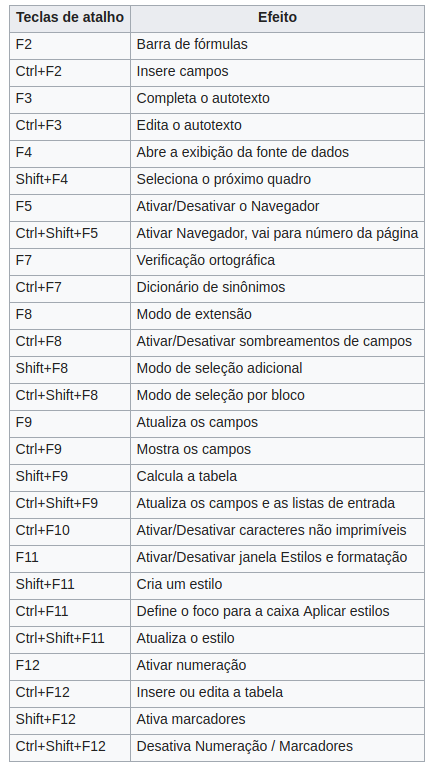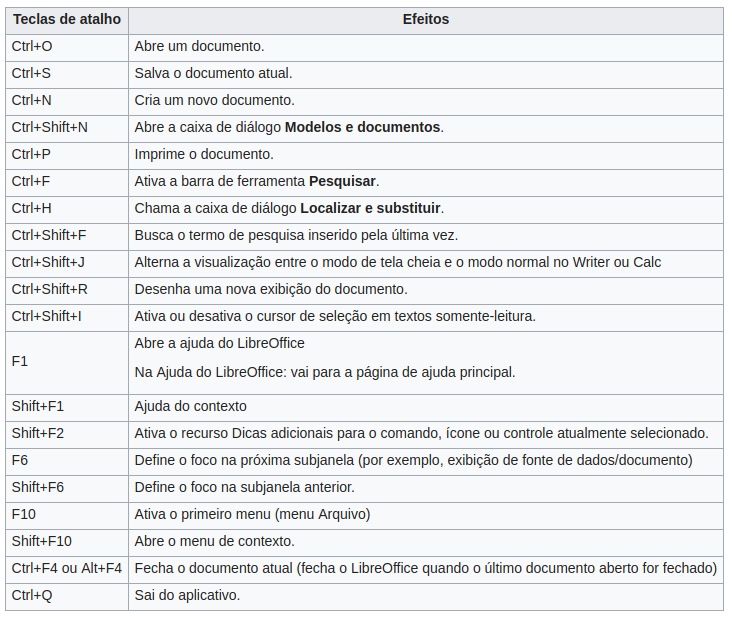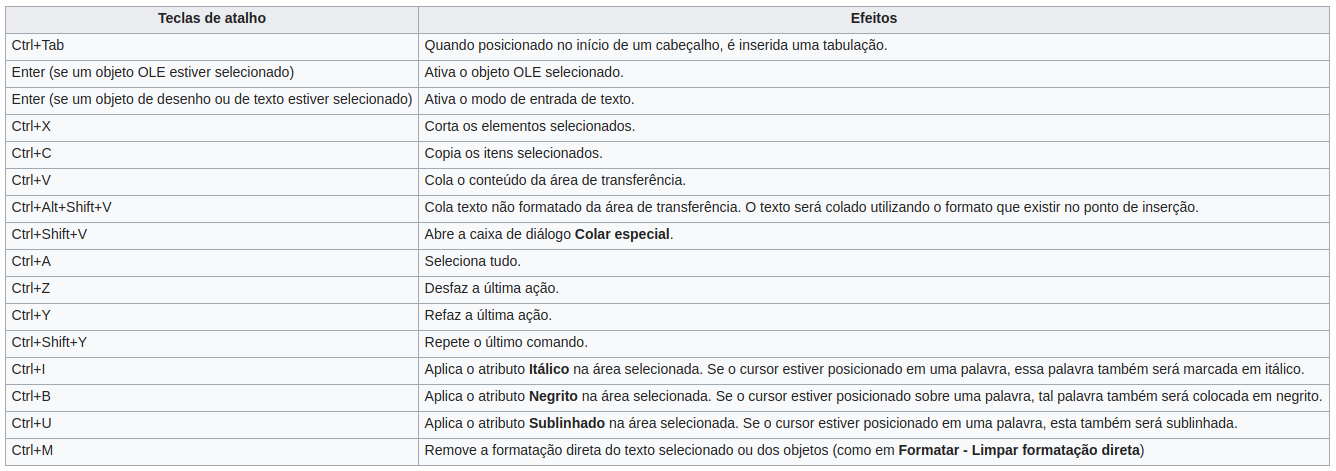INF-2019-2: mudanças entre as edições
Criou página com '=Informática Básica II= '''Professores:''' *Elen Macedo Lobato - elen@ifsc.edu.br *Pedro Armando da Silva Júnior - pedroarmando@ifsc.edu.br <br>'''Encontros:''' Quarta-fei...' |
|||
| Linha 5: | Linha 5: | ||
*Pedro Armando da Silva Júnior - pedroarmando@ifsc.edu.br | *Pedro Armando da Silva Júnior - pedroarmando@ifsc.edu.br | ||
<br>'''Encontros:''' Quarta-feira / 20h40min-22 horas | <br>'''Encontros:''' Quarta-feira / 20h40min-22 horas | ||
=31/07/2019: Apresentação da disciplina, introdução ao Libreoffice Writer= | |||
<font size="3"> | |||
{{Collapse top | Aula 1}} | |||
===Apresentação da disciplina=== | |||
Introdução ao componente curricular e Introdução ao Libreoffice. | |||
O LibreOffice é uma ferramenta do tipo “office” totalmente gratuita e de código aberto. | |||
Mas quais os motivos para usarmos o Libreoffice? | |||
* O LibreOffice é um conjunto de softwares de uso profissional ou doméstico ideal para quem quer uma suíte de escritório para o dia a dia e não deseja softwares desatualizadas e independentes. | |||
* Toda a interface do LibreOffice é padronizada, assim como acontece com o Microsoft Office. Conjuntos e ícones e funcionalidades são semelhantes em toda a interface do usuário. As teclas de atalho são diferentes dos utilizados em outras soluções, porém são bem simples de memorizar. | |||
* O LibreOffice pode ser instalado e utilizado de uma forma [https://pt-br.libreoffice.org/baixe-ja/portable-versions/ portátil], sem necessidade de instalação no computador de uso. | |||
* O LibreOffice é compatível com todos os formatos gerados pelos aplicativos Microsoft, inclusive os documentos mais antigos, tais como DOC, XLS e PPT. | |||
* O LibreOffice é um software de código aberto e grátis. Pode ser instalados em diversos computadores e ser utilizado para qualquer finalidade. | |||
No decorrer do curso iremos trabalhar com os seguintes softwares: | |||
'''LibreOffice Writer:''' | |||
O Writer é o processador de texto do LibreOffice e é um software similar ao Microsoft Word. Com o Writer é possível criar desde textos simples, até textos com padrões complexos, com imagens, tabelas, anotações, estilos e numeração de páginas. Sua interface lembra o Word na versão 2000 e as barras de ferramentas são personalizáveis assim como todos os outros softwares que acompanham o pacote LibreOffice. | |||
'''LibreOffice Calc:''' | |||
O Calc é o editor de planilhas eletrônicas do LibreOffice e é um software similar ao Microsoft Excel. Com o Calc é possível criar planilhas e gráficos de todos os tipos, com imagens, formatação de texto e bordas. Sua interface lembra o Excel 2000 e as barras de ferramentas são personalizáveis assim como todos os outros softwares que acompanham o pacote LibreOffice. | |||
'''LibreOffice Impress:''' | |||
O Impress é o criador de apresentações do LibreOffice e é um software similar ao Microsoft Power Point. Com o Impress é possível criar apresentações de todos tipos, com diversos slides, imagens, formas, animações e transições. Sua interface lembra o Power Point 2000 e as barras de ferramentas são personalizáveis assim como todos os outros softwares que acompanham o pacote LibreOffice. | |||
===LibreOffice Writer=== | |||
Para a maioria das nossas atividades no software Writer, nós faremos uso de textos. | |||
Vamos conhecer um pouco de sua interface: | |||
<div style="text-align: center;">[[Arquivo:writerinterface.jpg|900px]]</div> | |||
bit.ly/inf-2018-2 | |||
As barras de ferramentas podem ser movidas, de acordo com a necessidade ou preferência: | |||
<div style="text-align: center;">[[Arquivo:moverbarra.jpg|900px]]</div> | |||
As funções dos botões também podem ser acessadas via teclas de atalho: | |||
Teclas de função para o LibreOffice Writer | |||
<div style="text-align: center;">[[Arquivo:atalho1.jpg]]</div> | |||
Teclas de atalho para controlar documentos e janelas | |||
<div style="text-align: center;">[[Arquivo:atalho2.jpg]]</div> | |||
Teclas de atalho para editar ou formatar documentos | |||
<div style="text-align: center;">[[Arquivo:atalho3.jpg]]</div> | |||
A extensão padrão do arquivo é '''ODT'''. Se salvarmos um arquivo com o nome '''Exemplo''', o mesmo se chamará '''Exemplo.odt'''. | |||
Para selecionarmos o texto, podemos utilizar o mouse ou o teclado, através da tecla '''SHIFT''' + '''SETA DIRECIONAL'''. | |||
</font> | |||
{{Collapse bottom | Aula 1}} | |||
Edição das 20h47min de 11 de agosto de 2019
1 Informática Básica II
Professores:
- Elen Macedo Lobato - elen@ifsc.edu.br
- Pedro Armando da Silva Júnior - pedroarmando@ifsc.edu.br
Encontros: Quarta-feira / 20h40min-22 horas
2 31/07/2019: Apresentação da disciplina, introdução ao Libreoffice Writer
| Aula 1 |
|---|
2.1 Apresentação da disciplinaIntrodução ao componente curricular e Introdução ao Libreoffice. O LibreOffice é uma ferramenta do tipo “office” totalmente gratuita e de código aberto. Mas quais os motivos para usarmos o Libreoffice?
No decorrer do curso iremos trabalhar com os seguintes softwares: LibreOffice Writer: O Writer é o processador de texto do LibreOffice e é um software similar ao Microsoft Word. Com o Writer é possível criar desde textos simples, até textos com padrões complexos, com imagens, tabelas, anotações, estilos e numeração de páginas. Sua interface lembra o Word na versão 2000 e as barras de ferramentas são personalizáveis assim como todos os outros softwares que acompanham o pacote LibreOffice.
O Calc é o editor de planilhas eletrônicas do LibreOffice e é um software similar ao Microsoft Excel. Com o Calc é possível criar planilhas e gráficos de todos os tipos, com imagens, formatação de texto e bordas. Sua interface lembra o Excel 2000 e as barras de ferramentas são personalizáveis assim como todos os outros softwares que acompanham o pacote LibreOffice.
O Impress é o criador de apresentações do LibreOffice e é um software similar ao Microsoft Power Point. Com o Impress é possível criar apresentações de todos tipos, com diversos slides, imagens, formas, animações e transições. Sua interface lembra o Power Point 2000 e as barras de ferramentas são personalizáveis assim como todos os outros softwares que acompanham o pacote LibreOffice.
2.2 LibreOffice WriterPara a maioria das nossas atividades no software Writer, nós faremos uso de textos. Vamos conhecer um pouco de sua interface: bit.ly/inf-2018-2 As barras de ferramentas podem ser movidas, de acordo com a necessidade ou preferência:
Teclas de função para o LibreOffice Writer
Para selecionarmos o texto, podemos utilizar o mouse ou o teclado, através da tecla SHIFT + SETA DIRECIONAL.
|